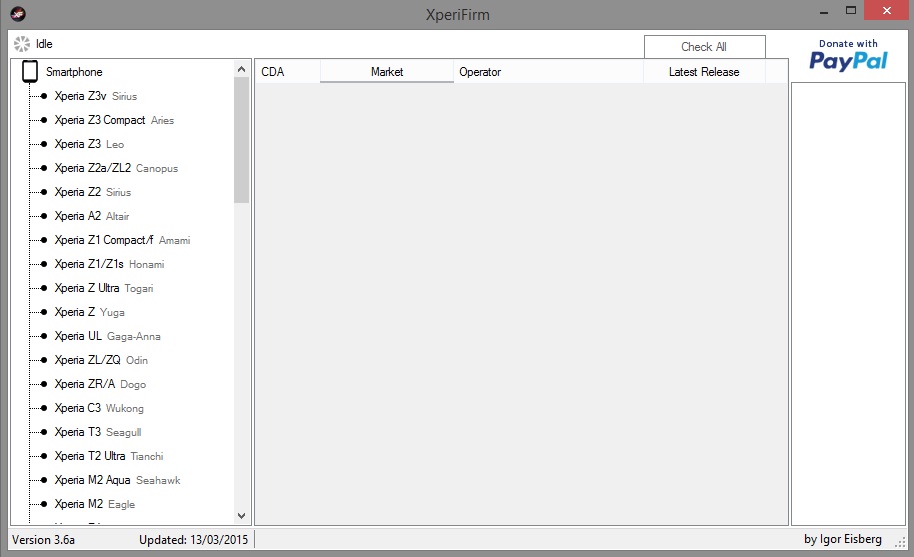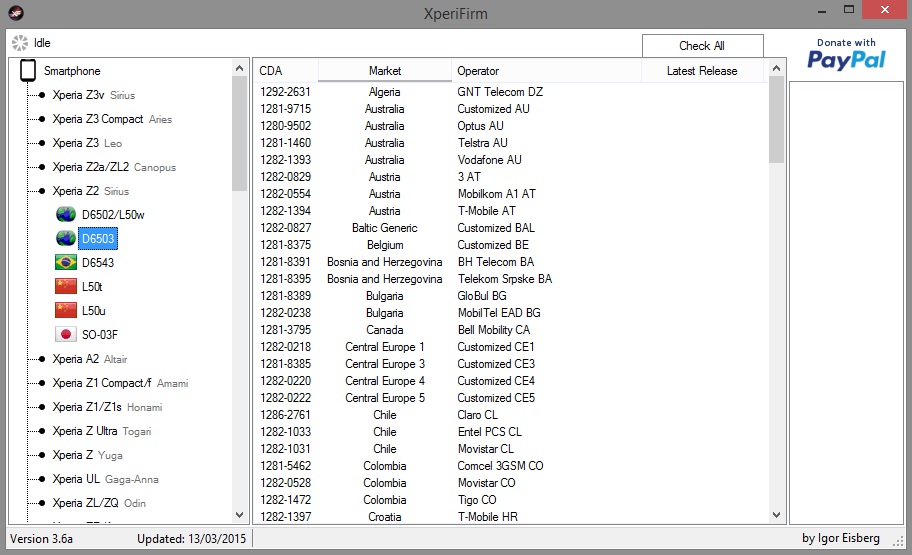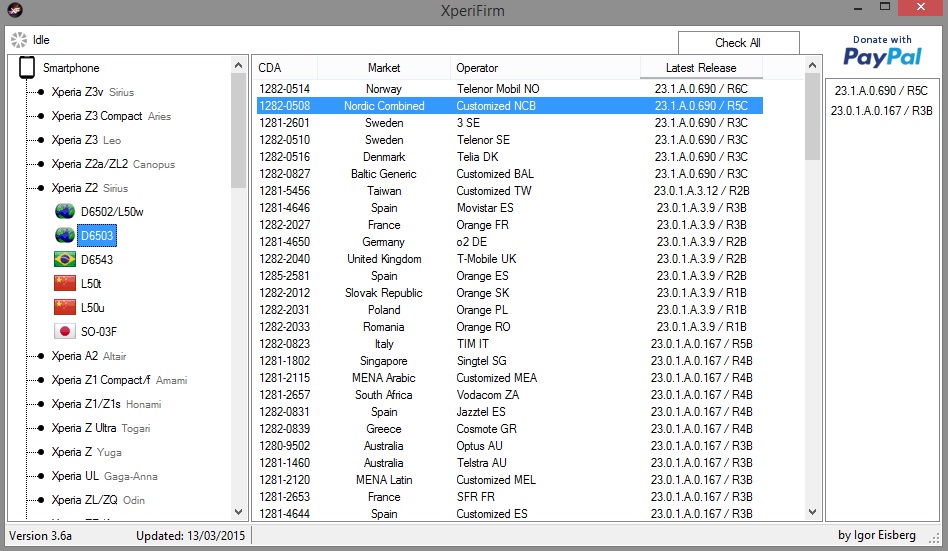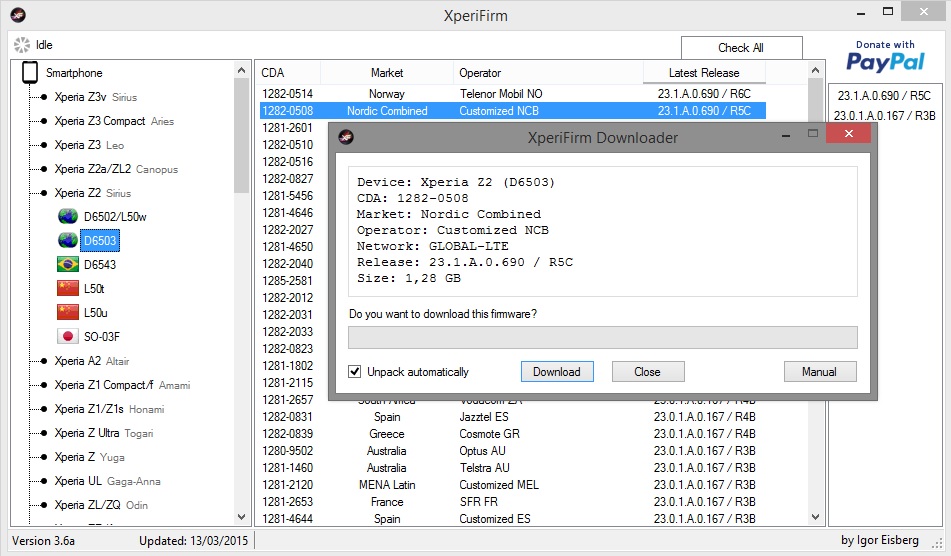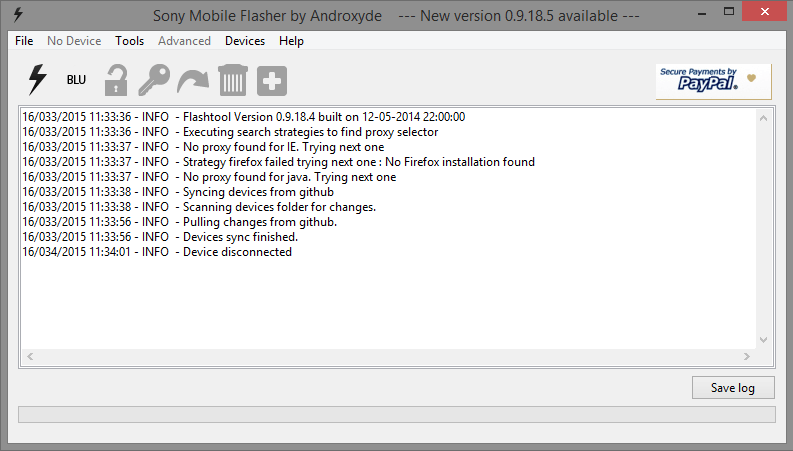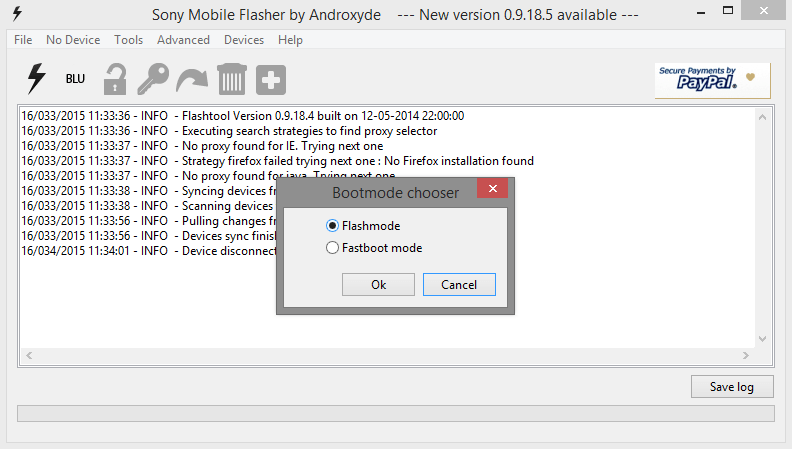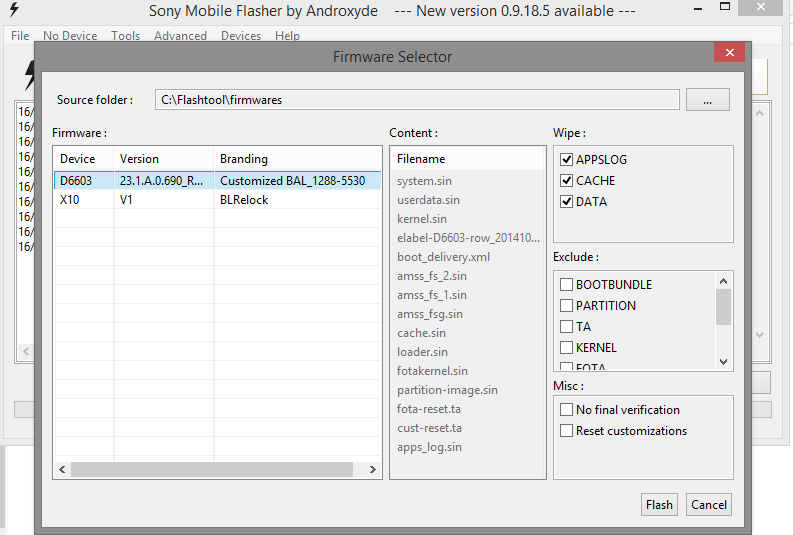Al parecer las noticias sobre Sony ¡no paran!. Ayer les dimos a conocer que toda la profecía y rumores sobre la semana 12 del 2015 era cierta, con la llegada de Android 5.0 Lollipop para la familia de equipos Xperia Z3. Pues bien, hoy tenemos muy buenas noticias para los usuarios que son poseedores de la gama anterior de Sony, hablamos de la familia Xperia Z2 quienes hoy pueden gozar del nuevo y más dulce sabor de Android.
La actualización incluye al Sony Xperia Z2 modelo D6503 y la Xperia Z2 tablet de modelos SGP511 (WiFi 16GB), SGP521 (16GB LTE). Y de momento falta la versión WiFi de 32GB. Cabe destacar que el nuevo Android 5.0 Lollipop incluye mejoras en el rendimiento, nuevas API para ahorrar batería, soporte multiusuarios, y el cambio más grande en la interfaz gráfica gracias a Material Design y su nuevo sistema de notificaciones.
Y como somos tan aplicados en Pisapapeles, te dejamos las instrucciones para que puedas disfrutar desde éste momento la actualización. Sin embargo, te recordamos que cualquier modificación a tu dispositivo, es bajo tu propia responsabilidad y ésta puede invalidar la garantía de tu equipo. Además te recordamos que hagas la copia de seguridad respectiva ya que se pierden TODOS los datos del equipo.
Primero descarga la aplicación XperiFrim desde éste enlace. Una vez obtenida la aplicación, vamos a proceder a descargar el firmware respectivo. Para ello debemos ir al recuadro izquierdo y seleccionar el modelo Xperia Z2.
Una vez seleccionada la opción se despliega un submenú, debemos seleccionar el modelo D6503. Y a la derecha nos aparecerán todos los firmwares disponibles.
Buscamos el firmware: -CDA: 1282-0508, Market: Nordic Combined, Operator: Customized NCB. Last Release: 23.1.A.0.690 /R5C-. Me detengo en éste ultimo ítem ya que Lollipop es la compilación 23.1.A.0.690.
Una vez seleccionado el Firmware, en el último recuadro de la derecha marcamos la opción: 23.1.A.0.690. Y se nos va a desplegar una ventana con toda la información del archivo, solo debemos seleccionar «Download» y guardamos el archivo en el escritorio.
Después debemos descargar e instalar la herramienta «Flashtool» para instalar el firmware que hemos descargado, acá el enlace correspondiente. Después debemos colocar el firmware en formato FTF que dejamos en el escritorio en la ruta C:\Flashtool\firmwares. Luego vamos a abrir la herramienta Flashtool ya sea para Windows en 64 bits o 32 bits según el sistema operativo.
Con el programa abierto, debemos seleccionar el icono con forma de rayo al costado superior izquierdo. Al seleccionar, el programa mostrará dos opciones, seleccionamos Flashmode y damos a OK o aceptar.
Cuando seleccionemos el flashmode, se abrirá una ventana donde debemos seleccionar el firmware al costado izquierdo, en los recuadros de la derecha nos aseguramos de marcar todas las opciones del apartado Wipe. y el apartado Exclude lo dejamos tal y como está, sin marcar ninguna opción. Debería quedar algo así:
Con todo listo, le damos click al botón flash. Comenzará a descomprimir la imagen y cuuando finalice, saltará una ventana indicando que debemos conectar el teléfono en modo flash o flashmode.
Para dejar el equipo en modo flash, debemos apagarlo, luego mantener presionado el botón de bajar volumen y conectar el cable USB. Si es la primera vez que haces esto, comenzará a instalar el driver del modo flash, por lo que tendrás que volver a repetir el proceso ya que se agota el tiempo de espera para conectar el dispositivo. Cuando termine el proceso de flasheo, solo debemos desconectar el equipo y encenderlo. Tarda un momento en inciar, por lo que debes esperar un momento.
Cualquier duda o comentario puedes hacerla a través de nuestras redes sociales o comentando esta nota. Por nuestra parte, seguiremos atentos en Pisapapeles acerca de cualquier actualización sobre otro equipo de la Serie Z de Sony.